この記事を読むのに必要な時間は推定で最大約3分40秒で、速読ですとその半分ぐらいです。
1台のPCですべて対応しようって方針で運用していたから、PCの更新でかなり久しぶりにWindowsのPCが複数台起動している状態になりました。それ故にWindows 10のExplorerのネットワークに、別のPCのアイコンが表示されないな……と不便な状態になっていることに気付いたという💦
そういえばWindows 10 Fall Creators Update(Ver.1709)が公開された頃にこの事象が話題になっていた気がすると思い出し、設定変更の必要性を感じて対策を行なうことにしました。PCの機材更新間隔は長いから、前回どうだったのかとか意外と忘れていて手間取ったりしますよね。
ネットワーク関連は古いNAS対策でSMB関連を有効にしないと見えない機材があったなと思い、スタート≫設定≫アプリ≫プログラムと機能(右のほうにある)≫Windowsの機能の有効化または無効化(左のほう)から、「SMB 1.0/CIFSファイル共有のサポート」にチェックをつけて有効化しておきました。セキュリティ的にはもう古いNASを諦めたほうがいいんですけれど。慢性的にディスクの空き容量不足が続いているからまだ諦めきれない💦
SMB関連を有効にするとネットワークに別PCのアイコンが表示されるようになることもあるようですが、うちのWindows 10(Ver.1809)環境の場合は表示されませんでした。
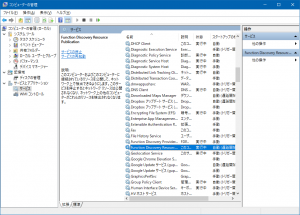 となると、Windowsのサービスのほうだろうということで、ネットワークに表示されないPCのWindowsを起動し、画面左下のアイコンを右クリックして、コンピュータの管理を開いてサービスとアプリケーション内のサービスを確認。「Function Discovery Resource Publication」のプロパティからスタートアップの種類を「自動(遅延開始)」に変更していきます。台数が多いと面倒なので、バッチファイルを用意して右クリックから管理者として実行して設定を実行。以下がそのバッチファイルです。
となると、Windowsのサービスのほうだろうということで、ネットワークに表示されないPCのWindowsを起動し、画面左下のアイコンを右クリックして、コンピュータの管理を開いてサービスとアプリケーション内のサービスを確認。「Function Discovery Resource Publication」のプロパティからスタートアップの種類を「自動(遅延開始)」に変更していきます。台数が多いと面倒なので、バッチファイルを用意して右クリックから管理者として実行して設定を実行。以下がそのバッチファイルです。
sc config FDResPub start=delayed-auto
sc start FDResPub
pause
ネットワーク上の別PCを見たい側で設定するのではなく、見えていない別PC側で設定しないといけないというのがポイントとなります。
これでうちの環境はネットワークに無事PCが表示されるようになりました。もしかすると、Windowsのサービスで「Function Discovery Provider Host」もスタートアップで実行するようにしたほうがよいのかもしれませんが。うちはそこまでしなくても問題が解消したので、その設定は変更せずの運用です。
でもこの問題は、また大型アップデートがくるたびに設定が初期化されて再設定をしないといけなくなりそうなんですよね。この先も面倒そう。
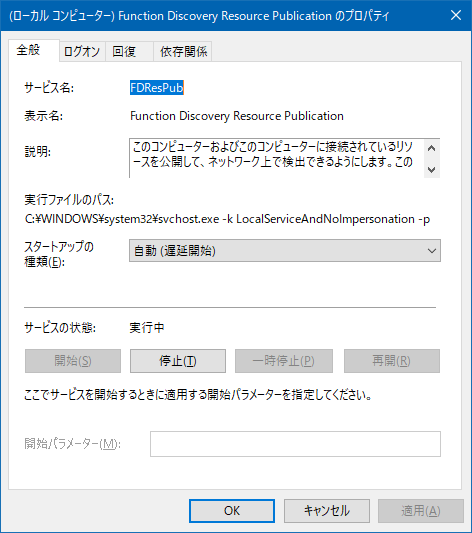

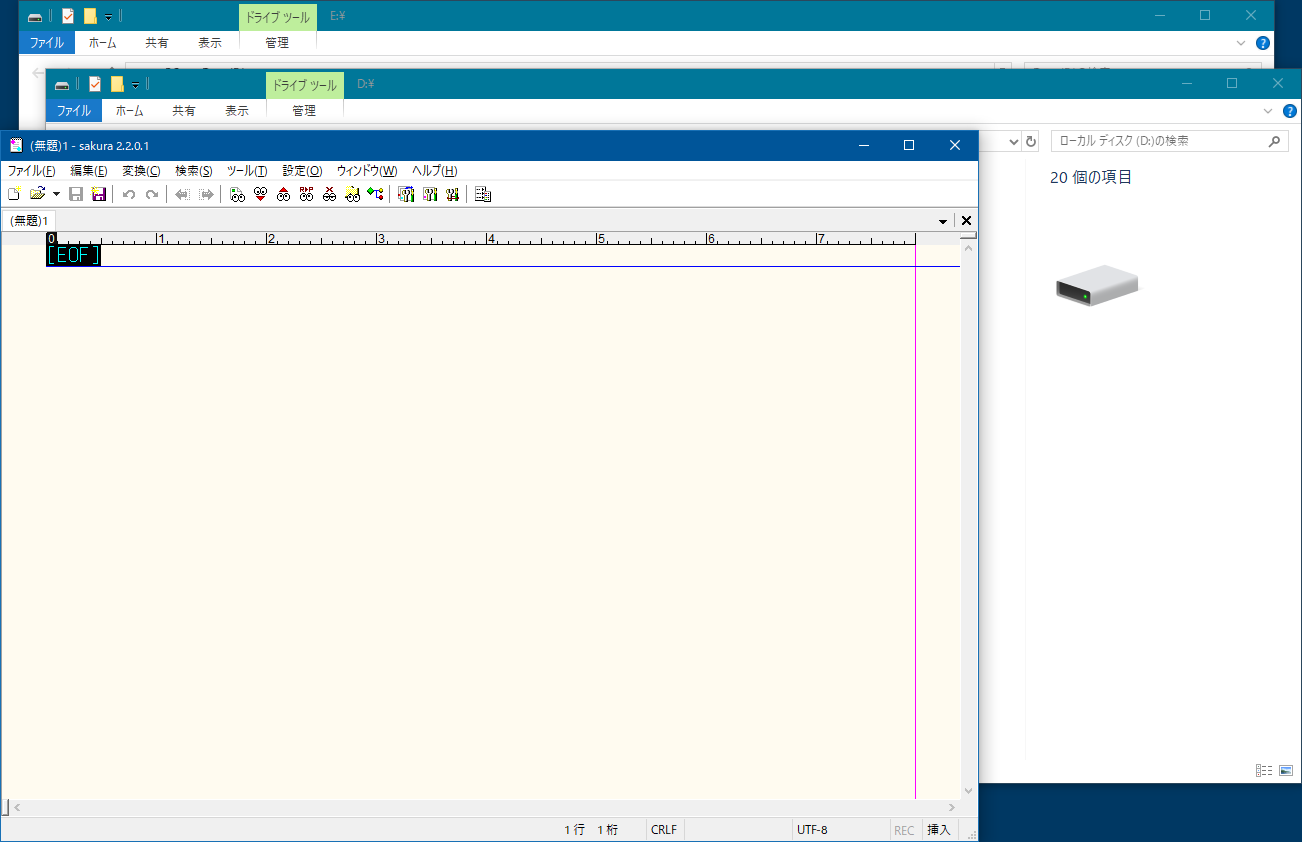
コメント